SqlServer2008怎么配置数据库邮件?
更新日期:2023-09-24 00:44:31
来源:系统之家
SqlServer2008是一款功能非常强大的数据库平台软件,SqlServer2008可以提供非常安全的数据库服务器和数据管理,那么,SqlServer2008怎么配置数据库邮件呢?下面就是如何在SqlServer2008里配置数据库邮件的操作步骤,一起往下看看吧!
方法步骤
1、打开SqlServer2008数据库--登录数据库--管理---数据库邮件--配置数据库邮件;
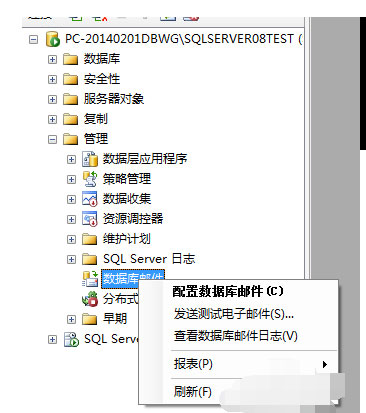
2、进入数据库邮件配置向导--下一步;

3、选择配置任务选项:如果是首次创建的话,选择第一项:通过执行以下任务来安装数据库邮件,如果已经创建过的话,可以通过第二项和第三项去改变数据库邮件的配置;
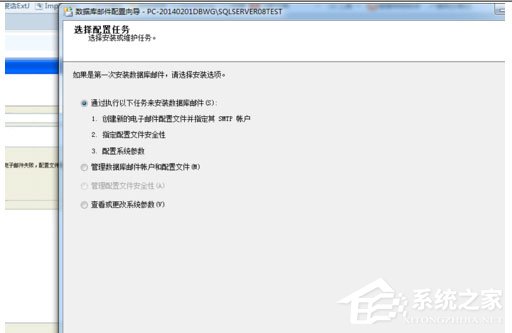
4、新建配置文件,按照要求填写,可以参照下图给出常用服务器的smtp服务器地址;
gmail(google.com)POP3服务器地址:pop.gmail.comSMTP服务器地址:smtp.gmail.com;
163.com:POP3服务器地址:pop.163.comSMTP服务器地址:smtp.163.com;
yahoo.com:POP3服务器地址:pop.mail.yahoo.comSMTP服务器地址:smtp.mail.yahoo.com;
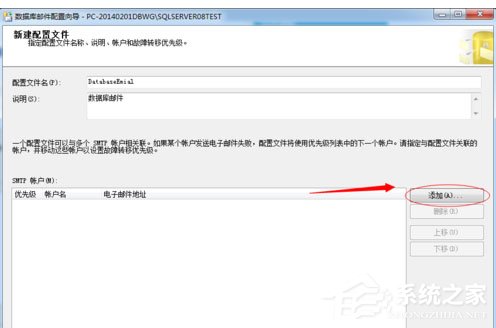
5、选中配置项,点击下一步;
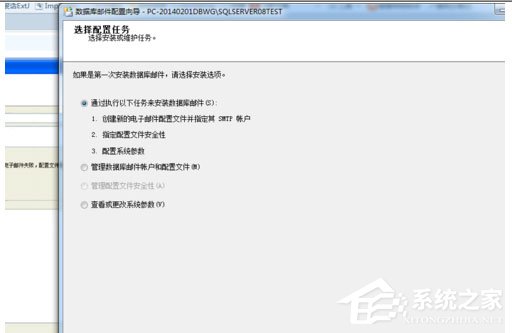
6、设置系统参数,按照需要配置,下一步检查配置项是否正确,完成配置。
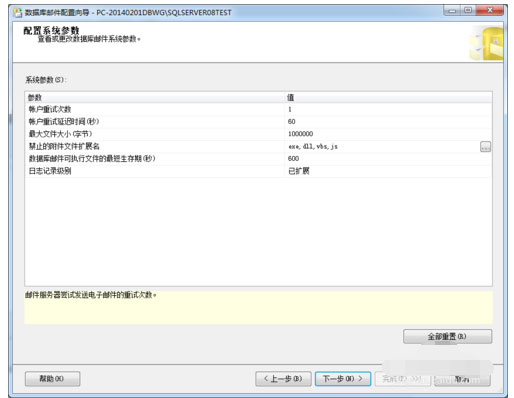
以上就是小编给大家带来的全部内容,大家都学会了吗?
- monterey12.1正式版无法检测更新详情0次
- zui13更新计划详细介绍0次
- 优麒麟u盘安装详细教程0次
- 优麒麟和银河麒麟区别详细介绍0次
- monterey屏幕镜像使用教程0次
- monterey关闭sip教程0次
- 优麒麟操作系统详细评测0次
- monterey支持多设备互动吗详情0次
- 优麒麟中文设置教程0次
- monterey和bigsur区别详细介绍0次
周
月












